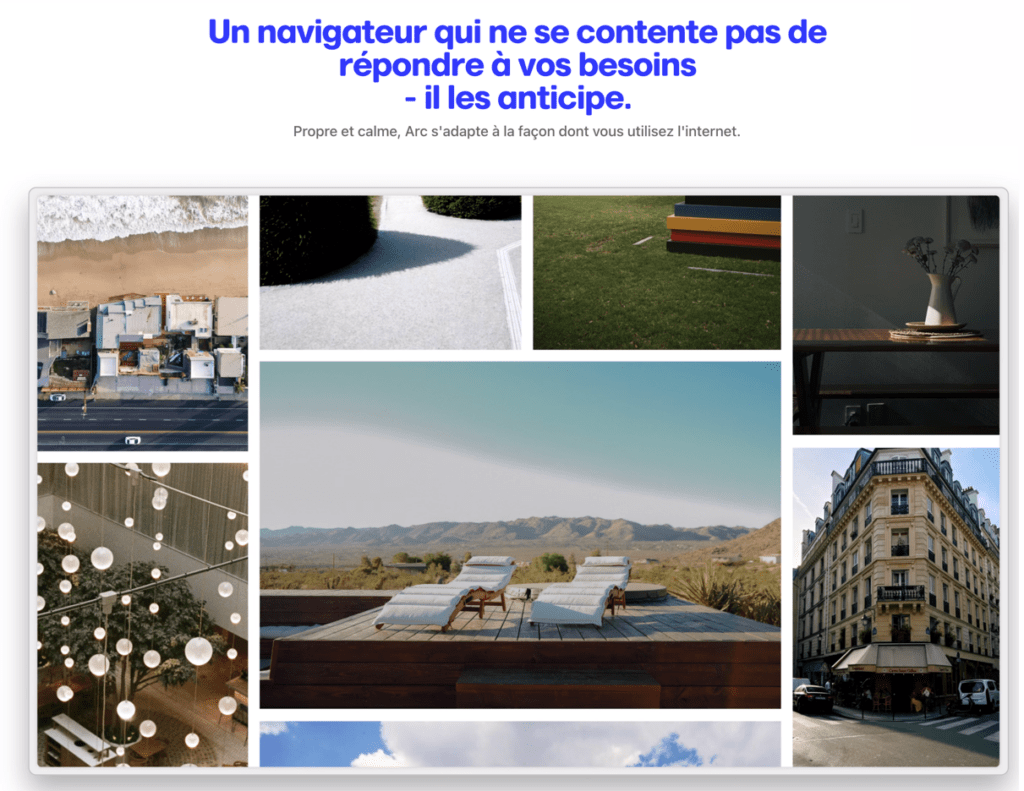Je pense vous avoir parlé déjà dans ce blog d’un grand nombre de navigateurs.
Firefox ici, Vivaldi là, Edge récemment ici, j’ai également souvent évoqué Brave, et j’en oublie certainement.
Si tous ont leurs qualités, même ceux que je n’ai pas évoqués, à savoir Safari, Opera ou encore Chrome, et même s’ils ne sont pas tous animés par le même moteur, ils se ressemblent tous.
Certes, il y a des tonnes de fonctions en plus chez Vivaldi que chez les autres, fonctions qui finalement le compliquent.
Oui, certains navigateurs sont plus sûrs que d’autres, l’idée est de toute manière de les sécuriser avec une extension (voir plus bas).
Mais à part quelques différences, que vous soyez sur l’un ou sur l’autre, votre expérience est toujours la même, ce qui n’est peut-être pas un mal, me direz-vous.
Sauf que…
Sauf qu’il y a quelques jours, j’ai eu l’immense surprise de découvrir le navigateur Arc, signé par la Browser Company, une joyeuse équipe qui, enfin, a décidé de voir les choses autrement.
Pendant des mois, il fallait être invité pour découvrir Arc.
Depuis deux semaines, le logiciel est disponible pour toutes et tous en 1.0, et a déjà proposé plusieurs mises à jour pour arriver en version 1.2.1 au moment où j’écris ce paragraphe.
J’aime bien d’ailleurs comment cela m’est annoncé tout en bas de la barre latérale:
Si vous passez un peu de temps à changer quelques habitudes, vous allez voir qu’Arc est un navigateur exceptionnel.
Vous n’avez pas d’excuses
Avant toute chose, je vous connais, vous allez me dire que vous n’avez pas envie de passer sur un nouveau navigateur, parce que oui… voilà… vous avez vos extensions chéries, et vous ne voulez pas vous en passer.
Non, mais dites: vous savez qui vous lisez, ici, ou bien?
S’il y en a un qui adore ses extensions, qui ne pourrait s’en passer (MerciApp, Raindrop, DeepL Pro, Antidote, uBlock Origin), c’est bien moi.
Comme le moteur d’Arc est Chromium (comme Vivaldi, Chrome, Edge, Brave), toutes les extensions pour ces navigateurs fonctionnent parfaitement dans Arc.
Vous allez alors ajouter « ah, mais alors qu’est-ce que j’en ai à fiche d’avoir un navigateur de plus sur Chromium, ils se ressemblent tous, et puis, si c’est pour avoir un truc basé sur le moteur mis à disposition par Chrome, autant prendre l’original ».
Bon…
D’abord, Chromium est Open source et donc il est mis à disposition en toute transparence par Alphabet.
Si des trackeurs y étaient intégrés pour Google, ça se saurait.
Ensuite, je suis d’accord avec vous sur le fait que tous les navigateurs se ressemblent.
Mais pas Arc.
Arc est différent.
Avertissement: réglez la langue avant toute chose
Arc est très neuf, il n’est pas encore traduit en français, ce qui n’est pas grave, il faut juste être un tout petit peu patient sur ce point, la traduction en français est en cours.
Cela étant, il est important de lui dire que vous êtes de langue française (ou autre), et ceci se fait en passant par le menu Arc, commande Settings qui affiche la fenêtre suivante:
Vous choisissez l’onglet « General » (1) puis vous cliquez sur « Search Settings » (2).
Une fois dans la fenêtre des Settings, vous cliquez sur Languages.
Cela permettra d’afficher les recherches principalement dans votre langue.
Je disais donc, avant cet avertissement « Arc est différent ».
Esthétique et fluidité
Déjà, Arc est beau.
Il est épuré, il est entièrement configurable en matière d’esthétique.
Il donne une impression de zénitude, renforcée par sa fluidité sans pareille.
Oui Arc est vraiment rapide, en tout, même au démarrage.
Dès le départ, ce logiciel est différent, et nom de dzou, ça fait du bien de voir qu’enfin, une équipe se rend compte qu’il est temps de changer les règles de la navigation qui semblaient immuables.
La barre latérale qui fait tout
La barre latérale d’Arc est le centre névralgique du logiciel.
D’abord, parce que vous n’avez rien ailleurs, tout s’y retrouve.
Mieux, vous pouvez l’escamoter d’un double commande-S et vous travaillez en mode totalement focus sur ce que vous avez à faire.
Idem pour faire réapparaître la barre fixée, mais vous pouvez également simplement rapprocher la souris de la gauche de la fenêtre pour qu’elle revienne à l’écran juste le temps dont vous avez besoin pour choisir ce que bon vous semble.
Il se trouve que plus je vais en avant, moins je fais réapparaître la barre latérale.
Un Commande-R pour rafraîchir la page, un Commande-Y pour voir l’historique, un Commande flèche gauche ou flèche droite pour circuler dans ledit historique, et les géniaux Commande-T et CTRL Tab (voir ces deux commandes plus bas) suffisent à la plupart des tâches, sans être jamais être gêné par des trucs inutiles.
6 raccourcis clavier, vous supportez, ou bien, pour votre tranquillité maximale?
Déjà, ladite tranquillité maximale, je trouve ça génial.
Mais ce n’est bien sûr pas tout.
Les onglets verticaux
Oubliez les onglets au-dessus des pages Web.
Certains vous donnent le choix des onglets verticaux ou horizontaux?
Pas Arc qui vous impose de les avoir en vertical, c’est-à-dire l’un sous l’autre.
Eh bien, vous savez quoi?
Je m’y étais habitué depuis que j’avais le choix sur Edge, ou sur Safari, et jamais je ne voudrais revenir aux onglets horizontaux, vous savez, ceux qui vont bien tant qu’on n’a pas plus de 4 onglets ouverts, et qui deviennent illisibles ensuite tellement ils sont petits, ces onglets horizontaux qu’on nous a imposés depuis les débuts des navigateurs.
Heureusement, les temps changent, et Arc, comme je l’ai dit, a pris le parti pris de les retirer de son navigateur, vous ne travaillez donc qu’avec les onglets verticaux.
Les onglets autonettoyants
La barre latérale des onglets vous propose deux types d’onglets:
- les onglets que vous gardez parce que vous savez que vous allez les réutiliser (en 1 dans la figure suivante)
- les onglets que vous avez ouverts une fois, parce que vous en aviez besoin momentanément (en 2 dans la figure suivante).
Allez, soyez honnêtes: ne me dites pas qu’après deux ou trois jours, vous n’avez pas des dizaines d’onglets ouverts pour rien!
Arc pense à vous et vous propose de les archiver au bout d’un certain temps que vous choisissez vous-même dans la zone 2, ceux que vous n’avez ouverts que pour de l’utilitaire, une seule fois.
Je l’ai dit, les onglets fermés au bout du laps de temps indiqué dans la figure précédente sont immédiatement archivés, vous les retrouvez au besoin dans la librairie (voir plus bas).
Des onglets favoris
Vous avez également, au-dessus de la zone des onglets épinglés, une zone pour les onglets favoris que vous voulez toujours sous la main.
Ces onglets ont ceci de particulier que selon ceux que vous mettez dans cette zone, vous pourrez avoir une certaine interactivité directement avec le bouton créé.
Voici la liste, pour l’instant assez courte, qui permet une prévisualisation « à la Gmail ».
Dites, pour montrer le souci du détail, regardez la petite icône de mon favori « Apple Musique ». Regardez bien, je vous dis: vous voyez les petites notes?
Allez, je vous remontre en vrai:
Vous savez, c’est à ce gendre détails que je vois la qualité d’un logiciel et l’amour que ses développeurs ont mis en lui: j’adore!
Pendant que j’écoute Apple Musique, je peux intervenir sur ses commandes en bas de la barre latérale.
Tiens, j’essaie de mettre en favori Qobuz, et je vois que je peux également le diriger, ici après un clic sur le bouton du volume.
Dernière chose concernant ses onglets dans la barre latérale: vous pouvez les classer dans des dossiers qui permettent une prévisualisation de leur contenu lorsqu’on pose la souris sur eux.
Le sélecteur d’onglets ouverts: un des trucs magiques d’Arc
Ah non, j’ai encore une chose magique à ajouter à propos des onglets: certes, il est facile de voir les onglets ouverts puisqu’ils se trouvent dans la zone inférieure de la barre latérale.
Par contre, j’ai remarqué qu’il est plus difficile de savoir quels sont les onglets ouverts de nos onglets permanents, rien n’indique que je les ai ouverts.
Je parlais de magie?
Faites CTRL-Tab, et vous voyez ceci:
Oui, vous l’avez compris, cette combinaison de touches fait apparaître un sélecteur d’onglets ouverts, comme Commande-Tab fait apparaître sur Mac le sélecteur d’applications, et les deux fonctionnent tout pareil.
Ah, mais si vous saviez combien de temps j’ai attendu un truc aussi bête que ça!
Mais revenons aux fonctions de notre barre latérale.
La barre d’URL? Vous pensez encore l’utiliser?
Oui, si vous êtes attentifs, vous avez dû remarquer que c’est presque tout en haut de la barre latérale que se trouve la barre d’URL.
Vous allez me dire: oui mais bon quoi… elle est bien petite cette barre, et puis en plus, on fait comment quand la barre latérale est masquée?
Purée, vous êtes pointus!
Sauf que j’ai la réponse: vous n’entrez pas vos URL dans la barre qui est normalement faite pour ça et qui a tout de même le mérite d’exister.
Que nenni!
Vous allez utiliser… tatatsoiiiiiiin: la zone de type « Spotlight » faite rien que pour Arc et que l’on appelle par un Commande-T.
Cette zone sait tout faire!
Comme vous l’avez vu plus haut, elle sait parfaitement vous montrer différents sites que vous avez tapés ou pas une fois ou l’autre, ou des recherches faites avec votre moteur de recherche.
Mais elle peut aussi faire des commandes internes à Arc, voyez plutôt:
Avec cette zone de dialogues, vous n’avez plus jamais besoin de taper dans la barre d’URL, c’est juste magique.
Et franchement, je me demande comment je faisais avant.
Autant de barres latérales que d’espaces de travail
D’autres avant Arc, par exemple Vivaldi, ont essayé de nous proposer des espaces de travail.
J’ai essayé, je n’ai jamais tenu avec mes espaces tout propres plus d’une demi-heure.
Avec Arc, c’est tout simplement limpide: je m’en suis créé deux, je les utilise depuis quelques jours, et vous savez quoi? Ils sont très pratiques.
J’ai un espace « Privé », et un espace « Le Blog du Cuk », vous les voyez d’ailleurs sous forme d’icône tout en bas de la barre latérale.
La petite maison, c’est mon espace privé, l’écran, c’est l’espace pour mon blog.
Dans chacun de ces espaces, je mets les liens qui me plaisent pour le domaine concerné.
Les espaces peuvent être gérés au niveau du thème séparément, pour une meilleure différenciation.
Je peux choisir finement la couleur de chaque espace à l’aide d’un sélecteur très bien fait.
Je passe d’un espace à l’autre soit en cliquant sur une des petites icônes en bas de la barre latérale, soit en glissant deux doigts latéralement avec le Trackpad.
Vous pouvez aussi choisir Next Space dans le menu ou alors utiliser le sélecteur dont j’ai parlé plus haut.
Bien évidemment, vous n’avez aucunement besoin de vous rappeler de tout ça, vous choisissez ce qui vous va le mieux.
Ah! Et si vous avez un onglet ouvert dans le mauvais espace, pour une raison ou pour une autre?
Aucun problème, déplacez-le dans le bon, c’est tellement simple!
Comme vous le voyez dans la figure précédente, il est même possible de déplacer l’onglet finement, en choisissant le dossier, ou en choisissant de le déposer dans la zone des onglets provisoires ou conservés.
La librairie
Reprenons une figure précédente en nous intéressant à l’icône la plus à sa gauche.
En cliquant sur elle, vous atteindrez la librairie qui elle-même présente plusieurs onglets que vous voyez à sa gauche.
L’onglet Media affiche les captures d’écran que vous aurez faites à l’aide d’Arc.
Pomme-Shift-2 active un puissant outil de capture d’écran qui travaille dans la page Web, reconnaissant ses zones principales automatiquement ou vous permettant de choisir ce que vous voulez capturer normalement en glissant la souris.
À noter que, dans la version testée, les captures panoramiques (qui permettent d’afficher plus que ce que la fenêtre nous offre à l’écran vu sa taille) ne me semblent pas être disponibles.
L’icône tout à droite de la figure précédente permet bien de capturer toute la page, mais uniquement ce qui est affiché, pas ce qui « déborde ».
Ces captures sont très pratiques, nous verrons plus bas qu’elles ont une utilité particulière.
L’onglet suivant est tout à fait standard, il s’agit de celui des téléchargements.
À noter que vous voyez vos derniers téléchargements directement en passant la souris sur la petite icône Librairy, en bas à gauche de la barre latérale.
Une fois le téléchargement terminé, il va directement dans l’onglet « Download » de la librairie (et bien évidemment dans le dossier que vous aurez choisi comme cible de vos téléchargements).
Les Easels et les notes
Bon, les notes, je vais passer vite dessus, ça ne m’intéresse pas trop: il s’agit simplement de feuilles sur lesquelles vous écrirez tout ce qui vous passe par la tête, je ne vois franchement pas trop l’intérêt de la chose.
Les Easels (ou chevalets en français), par contre, sont nettement plus intéressants.
Lorsque vous faites une copie d’écran d’un site Web, vous la collez dans un Easel et vous la mettez en page comme bon vous semble.
C’est sympa, mais bon, cela va beaucoup plus loin.
D’abord, votre capture d’écran devient en tant que telle un lien vers le site sur laquelle vous l’avez faite.
C’est très pratique.
Ensuite, vous pouvez faire en sorte que cette capture devienne dynamique, simplement en appuyant sur le petit bouton « Play » située tout en bas.
Dès que vous aurez fait cela, la capture sera floue lors de l’ouverture du Easel, le temps qu’elle se mette à jour.
Un Easel peut ainsi devenir un vrai tableau de bord qui vous permet de voir plusieurs aspects du site surveillé d’un coup.
C’est vraiment bien fait.
Les Boosts
Les boosters sont des personnalisations de certains sites que vous pouvez faire vous-même dans Arc.
Et si vous ne le faites pas vous-même, vous pouvez aller les choisir dans une galerie des Boosts tout préparés par l’éditeur ou par les membres de la communauté.
Si j’ai bien compris ce qu’expliquait le patron d’Arc dans une vidéo, il semblerait que les Boosts puissent devenir une manière pour la Brother Company de gagner de l’argent par la suite.
Bon, ce n’est pas trop avec moi qu’ils risquent d’en gagner, je ne suis pas trop fan du fait de retoucher les sites alors que les éditeurs ont passé des heures à les peaufiner.
Des profils différents
Arc vous permet d’avoir non seulement des espaces de travail différents, mais également des profils qui le sont aussi.
Regardez: j’avais deux espaces de travail, je m’en suis créé un troisième pour une fondation dont je m’occupe.
Seulement voilà, il faudrait que cet espace soit totalement séparé des autres, notamment lorsque je me connecte sur certains sites, et que mon historique soit totalement différent, tout comme mes cookies.
Pour ce faire, j’utilise une fonction formidable d’Arc: les Profils
Lorsque je vais maintenant dans mes préférences, je vois que tout est bien séparé entre mes profils.
Les extensions dans un profil et dans l’autre ne sont pas les mêmes:
Évidemment, si je réinstalle une extension qui a besoin d’une identification dans le nouvel espace, il va falloir la redonner.
Les favoris aussi sont différents:
Jusqu’à ces derniers jours, j’ai un accès à Microsoft 365 via mon compte école, et un autre via mon compte privé.
C’est toujours compliqué de savoir sur lequel je travaille.
Là, pas de problème, je me crée deux profils, et deux espaces liés: sur le premier, je me connecte sous mon identité professionnelle, sur l’autre, sur mon identité privée.
Génial, non?
Et plein de choses sympathiques encore
Arc, comme je l’ai dit, est un logiciel qui est particulièrement bien fini sous toutes ses coutures.
Les développeurs semblent avoir mis votre confort tout en avant, dans tous les domaines.
Par exemple, si vous faites Commande-Maj-C, vous verrez ceci, dans le coin supérieur droit de votre fenêtre:
Eh oui: même plus besoin de sélectionner l’URL de la page active pour l’envoyer à quelqu’un, vous êtes n’importe où sur la page, vous faites le raccourci clavier évoqué, et bim, vous n’avez plus qu’à le coller.
Mieux: vous voulez copier le lien au format Markdown? Faites Option-Commande-Maj-C.
En fait, il y a des raccourcis pour tout dans Arc, et vous pouvez bien évidemment les changer comme bon vous semble.
Little Arc, pour les liens externes
Les développeurs d’Arc ont bien compris que certains liens depuis un logiciel externe, par exemple pour vous demander de vous connecter à un compte, ne nécessitent pas forcément l’ouverture d’un onglet ou d’une fenêtre.
Ils l’ouvrent alors dans ce qu’ils appellent « Little Arc », qui est une petite fenêtre flottante que vous n’utiliserez que le temps nécessaire, et qui disparaîtra ensuite de votre Arc principal.
Si vous voulez garder la fenêtre à plus longue échéance, vous cliquez dans le coin en indiquant dans quel espace vous voulez l’ouvrir.
Gestion des extensions: Dieu que c’est joli et efficace!
Comme je l’ai écrit plus haut, Arc est compatible avec toutes les extensions de Chrome et autres navigateurs Chromium.
Si vous venez de l’un d’eux et que vous le dites à Arc lors de sa configuration, ces extensions seront automatiquement installées.
Si ce n’est pas le cas, vous les trouverez dans le Chrome Web Store intégré au système d’extensions d’Arc.
Vous voyez les extensions dans le coin supérieur gauche d’Arc en cliquant sur le petit bouton avec deux curseurs qui vous donne accès à la création de Boosts, à l’outil de capture d’écran, et au gestionnaire d’extensions (voir figure suivante).
Vous pouvez les gérer depuis cet endroit, mais vous pouvez le faire encore plus finement pour le site sur lequel vous vous trouvez de cette manière.
Vous voyez les trois petits points en haut à droite de cette fenêtre d’Arc?
Cliquez dessus et pâmez-vous:
Plusieurs onglets ouverts dans la même fenêtre
D’autres s’y mettent, Vivaldi notamment depuis un puissant moment, ou Edge, plus récemment, mais Arc simplifie et améliore encore la possibilité de placer plus d’un onglet dans la même fenêtre en même temps.
Il suffit pour cela de glisser un onglet dans la zone principale.
Vous pouvez le faire verticalement ou horizontalement.
Voyez ce que cela donne lorsqu’on partage une fenêtre en trois onglets, en donnant un poil plus de place ici à l’onglet du centre simplement en déplaçant ses bords.
Cette fenêtre est affichée ainsi dans la barre latérale:
Et lorsque vous cliquez sur les trois petits points verticaux entre deux onglets, Arc vous propose tous les outils nécessaires pour travailler le sujet.
Si vous le faites suer les trois petits points le plus à droite, vous aurez bien sûr les outils ci-dessus et l’affichage de vos extensions.
C’est tellement joliment fait, je trouve ça magnifique
YouTube, Vimeo (et d’autres), joliment pensés
Si vous partez dans le visionnement d’un film Youtube ou Vimeo, tout fonctionne comme avec les autres navigateurs pendant que vous restez sur l’onglet.
Mais dès que vous le quittez pour un autre onglet, paf, le film Youtube ou Vimeo passe en image dans l’image automatiquement.
On peut piloter la vidéo depuis la petite fenêtre qui peut être redimensionnée et déplacée.
Vous pouvez passer à une autre application, la mini-fenêtre sera toujours en premier plan jusqu’à ce que vous la fermiez.
Notez qu’un clic sur la petite flèche dans le coin supérieur gauche vous amènera à l’onglet d’origine, avec la vidéo dans son format de départ.
Une version iPhone
Arc est désormais également disponible sur iPhone.
Les espaces sont bien là également, évidemment.
L’expérience utilisateur là aussi est bonne, mais, à l’heure où j’écris ces lignes, Arc n’est pas encore dans la liste des navigateurs ayant droit de remplacer Safari par défaut.
Arc est aussi disponible sur iPad, mais pour l’instant au format iPhone, espérons que l’éditeur aille plus loin sur la tablette, malheureusement semble-t-il en perte de vitesse puisqu’Apple n’a pas communiqué de bonnes nouvelles à son propos lors de ses derniers résultats financiers d’août 2023.
Conclusion
Ce n’est pas difficile, après un peu plus d’une semaine, quand je retourne « juste pour voir » sur un autre navigateur, je le trouve moche, et je me demande comment j’ai pu supporter cela pendant tant d’années.
Mais Arc ne serait rien s’il n’était que beau!
Il est pensé de A à Z pour votre plaisir, votre confort.
Certes, il demande un tout petit temps d’adaptation, il faut bien changer quelques habitudes, après tout ce temps à naviguer avec nos logiciels habituels.
Remarquez, si c’est pour lire son Web comme ça, sans se prendre la tête, ça vaut la peine, non?
Mais vraiment, avec l’aide de cet article, vous devriez encore aller plus vite que moi.
Arc est un des tout rares logiciels qui a su m’étonner, ces dernières années.
Ma seule crainte est de ne pas avoir réussi à vous faire comprendre le plaisir que j’ai à naviguer avec ce logiciel intelligemment différent.
Je ne peux que vous le conseiller, ce d’autant plus qu’il est totalement gratuit et livré avec uBlock Origin (mais vous pouvez utiliser un autre logiciel comme AddBlock si vous le désirez), gage de sécurité sur le net.
Et un immense Too Much Bô, un!